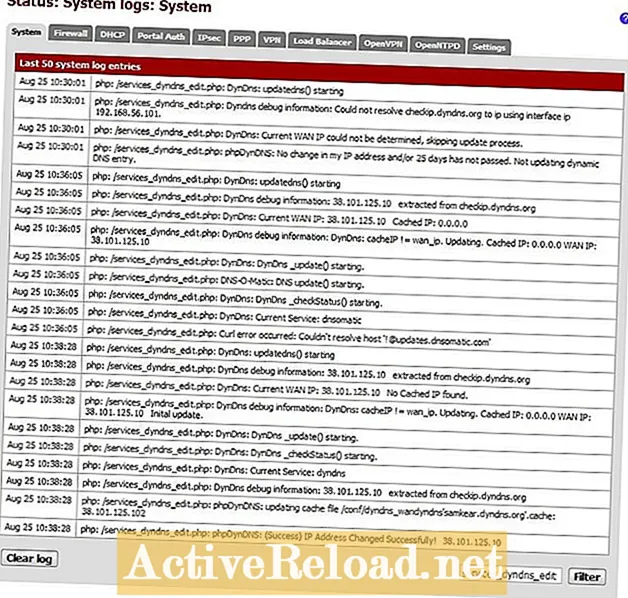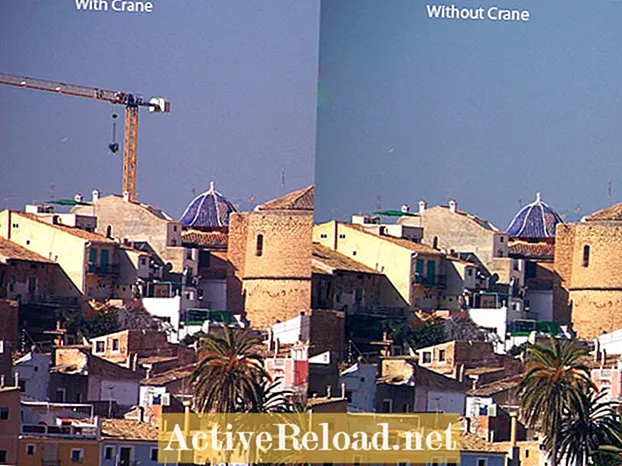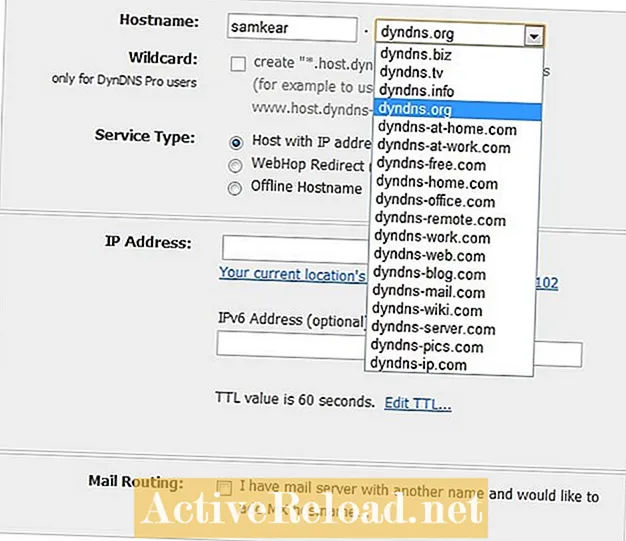
Efni.
- Notkun fyrir Dynamic DNS
- Að búa til vélarheitið
- Stillir pfSense
- Gengið í gegnum stillingarnar
- Staðfesting þess virkar
- Bilanagreining
Sam starfar sem netgreinandi hjá reikniritfyrirtæki. Hann lauk BS gráðu í upplýsingatækni frá UMKC.
Þar sem ég er ekki með kyrrstæða IP fyrir heimatengingu mína getur almenna IP-tölan mín breyst hvenær sem er. Sumir internetþjónustufyrirtæki bjóða ekki upp á fastar IP-tölur í heimatengingum og þeir sem venjulega rukka bratt aukagjöld fyrir þá.
Í raun og veru þarftu virkilega ekki kyrrstæða IP til að keyra grunnþjónustu með nettengingu heima hjá þér. Í stað þess að reyna að halda utan um IP-töluna sjálfur nota ég Dynamic DNS þjónustuna í minni pfSense leið að uppfæra sjálfkrafa DNS gestgjafanafn með núverandi IP-tölu minni.
Alltaf þegar ég þarf að fá fjaraðgang að þjónustu sem keyrir á einni af tölvunum mínum, tengist ég einfaldlega með því að nota kraftmikið DNS gestgjafanafn. Það er miklu auðveldara að muna DNS heiti og ef netþjónustan þín breytir heimilisfanginu er það alveg gegnsætt fyrir þig.
Notkun fyrir Dynamic DNS
Ég nota Dynamic DNS netfangið mitt til að fá aðgang að heimatölvunni minni með fjartölvu og einnig til að fá aðgang að Linux þjóninum mínum með SSH. Það er líka mjög gagnlegt við fjarstýringu pfSense eldveggja sem staðsettir eru utan vettvangs.
Það eru ýmis önnur atriði sem þú gætir notað kraftmikið gestgjafanafn þitt fyrir, svo sem FTP netþjóni, vefþjón eða önnur forrit sem þú þarft fjaraðgang að.
Þegar þú hefur stillt gestgjafanafn þitt þarftu að setja upp framsending hafnar til að leyfa aðgang að þjónustunni frá almennri IP-tölu þinni.
Flestar hýsingarþjónustur bjóða upp á viðskiptavin sem þú getur hlaðið niður og keyrt á tölvunni þinni til að halda IP-tölunni uppfærð. Kosturinn við að láta pfSense takast á við verkefnið er að þú þarft ekki að hafa áhyggjur af því að tölvan sem keyrir viðskiptavininn sé kveikt allan tímann.
Að búa til vélarheitið
Áður en þú getur byrjað að stilla pfSense þarftu að skrá þig hjá dýnamískum DNS-þjónustuveitanda og velja vélarheiti til að nota.
Það eru nokkur fyrirtæki sem bjóða upp á ókeypis DNS en ég myndi mæla með því að nota DynDNS. Ég hef notað þjónustu þeirra í nokkur ár og það hefur reynst mjög áreiðanlegt og auðvelt í notkun.
Til að hefjast handa skaltu fara á DynDNS Free skráningarsíðuna og smella á „Fáðu það núna.“ Þú verður að velja sérstakt nafn fyrir undirlénið þitt. Það eru nokkur lén sem þú getur valið um fyrir undirlénið þitt. Veldu „Gestgjafi með IP-tölu“ fyrir þjónustutegundina.
Sláðu inn almenna IP-tölu þína í næsta reit, eða getur smellt á hlekkinn fyrir neðan reitinn til að nota heimilisfangið sem fannst sjálfkrafa. Þegar pfSense hefur verið stillt mun það sjá um að uppfæra heimilisfangið í framtíðinni.
Smelltu svo á „Bæta í körfu“ til að ljúka við að setja upp reikninginn þinn. Þegar þú hefur fyllt út eyðublaðið fyrir stofnun reiknings smellirðu á "Búa til reikning."
Notandanafnið og lykilorðið sem þú velur hér verður að slá inn í pfSense, svo gerðu athugasemd við þau.
Stillir pfSense
Næsta skref eftir að búa til lénið þitt er að stilla uppfærsluþjónninn í pfSense. Uppsetningarsíðan er skráð undir þjónustuvalmyndinni sem Dynamic DNS.
Smelltu á plús táknið hægra megin á stillingarsíðunni til að bæta við nýjum veitanda. Þú getur bætt við eins mörgum mismunandi veitum og þú vilt; þetta gerir þér kleift að hafa mörg gestanöfn.
Þar sem ég hef a tvöfaldur WAN leið, Ég nota annað vélarheiti fyrir hvert WAN tengi. Ef ein af WAN-tengingunum mínum fer án nettengingar get ég samt náð heimanetinu mínu með því að tengjast gestgjafanafninu fyrir hitt viðmótið.
Hér að neðan er skýring á hverri stillingu á stillingasíðunni. Þegar þú ert búinn með stillinguna smellirðu á „Vista“. Til að ganga úr skugga um að allt sé að virka skaltu fara aftur á kraftmikla DNS-síðu í þjónustuvalmyndinni. Ef skyndiminni IP er grænt þá var gestgjafanafn uppfært með góðum árangri. Ég smelli alltaf á lénið til að ganga úr skugga um að það lagist í rétta IP tölu. Ég hef tekið eftir því að stundum getur tekið nokkrar mínútur fyrir vélarnafnið að breiða út til annarra DNS netþjóna. Uppfærslumaðurinn mun sjálfkrafa uppfæra kraftmikinn hýsil í hvert skipti sem WAN IP breytist eða á 25 daga fresti. Sumar þjónustur fjarlægja óvirka vélar ef þeir eru ekki uppfærðir að minnsta kosti á 30 daga fresti. Ef gestgjafanafn þitt er ekki að uppfæra skaltu ganga úr skugga um að pfSense leiðin hafi hagnýta nettengingu. Athugaðu einnig að ganga úr skugga um að viðmótið sem þú valdir hafi í raun almenna IP-tölu (Status Interfaces). Til að leysa vandamálið frekar, athugaðu kerfisdagbækurnar fyrir villuboð. Til að skoða trjábolana, smelltu á „System Logs“ í stöðuvalmyndinni. Skrunaðu niður að síuboxinu og sláðu inn services_dyndns_edit og smelltu síðan á síuhnappinn. Þetta mun birta öll logskilaboðin fyrir DNS uppfærslu viðskiptavininn. Þessi grein er nákvæm og sönn eftir bestu vitund höfundar. Innihald er eingöngu til upplýsinga eða skemmtunar og kemur ekki í stað persónulegs ráðgjafar eða faglegrar ráðgjafar í viðskipta-, fjárhags-, lögfræðilegum eða tæknilegum málum.Gengið í gegnum stillingarnar
Staðfesting þess virkar
Bilanagreining